reklama
Javier se ptá:
Jsem spisovatel povídek a příběhů. Hledám zdarma Optické rozpoznávání znaků (OCR) nebo Inteligentní rozpoznávání znaků (ICR) program pro skenování mých starých rukopisů z obrázků nebo fotografií, abych je mohl převést do souborů aplikace Microsoft Word.
Jsou k dispozici nějaké bezplatné a přesné programy? Bohužel nemám skener, ale mám přístup k digitálnímu fotoaparátu s rozlišením 20 megapixelů.
Jsem spisovatel povídek a příběhů. Hledám zdarma Optické rozpoznávání znaků (OCR) nebo Inteligentní rozpoznávání znaků (ICR) program pro skenování mých starých rukopisů z obrázků nebo fotografií, abych je mohl převést do souborů aplikace Microsoft Word.
Jsou k dispozici nějaké bezplatné a přesné programy? Bohužel nemám skener, ale mám přístup k digitálnímu fotoaparátu s rozlišením 20 megapixelů.
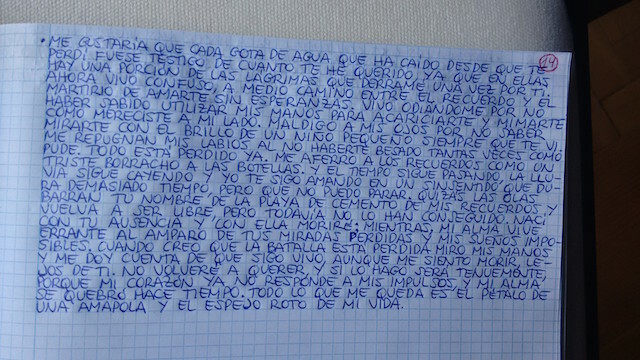
Kannonova odpověď:
Jak jste již zmínili, existuje několik druhů technologií rozpoznávání znaků, které mohou automaticky převádět ručně psané nebo psané psaní na digitální znaky. Úroveň přesnosti těchto druhů softwaru se mezi různými implementacemi velmi liší. Někteří převádějí na bázi dopis-pro-dopis a jiní mohou převádět celá slova. Existují tři obecné kategorie tohoto softwaru:
- Optické rozpoznávání znaků (OCR)
- Inteligentní rozpoznávání znaků (ICR)
- Inteligentní rozpoznávání slov (IWR)
Optické rozpoznávání znaků
Ve skutečnosti je OCR obecný pojem a často jsou všechny metody uvedené v tomto článku označovány jako OCR - Wikipedia však dává OCR svou vlastní klasifikaci, ale moderní implementace mají tendenci spojovat dohromady více metody. Co to tedy dělá? OCR převádí jednotlivá - psaná nebo ručně psaná - písmena na digitální znaky. Software tedy prohlíží dokument a poté se pokusí převést jej na prostý text uhodnutím, co je každá postava.
Tento software není dokonalý. Software OCR může nesprávně interpretovat jednotlivé znaky s podobným vzhledem, což má za následek chybně napsaná slova a nepřesné výstupy. Uživatelé mohou většinu času kopírovat text generovaný programem OCR do textového procesoru a automaticky opravovat pravopisné chyby. Chyby se často objeví jako podobné znaky. Například písmeno „d“ může být reprezentováno jako „cl“.
Ale pokud jde o ručně psané texty, OCR si nedělá dobře. Většina bezplatných implementací je tragicky špatná. Existují nějaké komerční produkty, které to dokážou opravdu ručně psaná transkripce nehtů, ale jejich tvorba je pro širokou veřejnost zcela mimo dosah. Například, tam jsou Lexmark Software OCR ReadSoft. Tento software pouze pro podniky stojí tisíce dolarů.

Inteligentní rozpoznávání znaků
ICR je podmnožinou OCR, která se specializuje na převod ručně psaného textu na jednotlivé digitální znaky. Vzhledem k tomu, že vaše poznámky a rukopisy jsou psány rukou, je program ICR nejužitečnější. Nejsem si však jistý, jak přesně dokážou převádět texty psané v cizích jazycích, například ve španělštině. Stejně jako v případě OCR mohou uživatelé vylepšovat kvalitu výstupních textů tak, že je zkopírují do textového procesoru se zapnutou korekcí pravopisu a ručně korigují.

Inteligentní rozpoznávání slov
Nejnovější vývoj OCR a ICR je Inteligentní rozpoznávání slov software. Spíše než rozpoznávání jednotlivých znaků se pokouší překládat celá ručně psaná slova. Podobně jako OCR a ICR, inteligentní rozpoznávání slov často překládá slova a vyžaduje, aby uživatel ručně opravil všechny chyby.
Jaký je nejlepší software OCR zdarma?
K dispozici je spousta možností. Tesseract je pravděpodobně nejlepší open source (a zdarma) software OCR tam. Podle mého vědomí se to zaměřuje pouze na jednotlivé postavy, nikoli na celá slova.
Protože používáte Microsoft Word (který má nejlepší, nejvíce přizpůsobitelná kontrola pravopisu Jak hláskovat a gramaticky kontrolovat v aplikaci Microsoft WordVestavěné nástroje pro kontrolu pravopisu a gramatiky můžete přizpůsobit vašim potřebám. K urychlení psaní můžete dokonce použít funkci Automatické opravy. Přečtěte si více v podnicích), můžete celý text zkopírovat do aplikace Word a poté spustit kontrolu pravopisu, abyste odstranili překlepy.
Tesseract je vlastně OCR engine, který běží z příkazového řádku. Pokud nejste ochotni se vypořádat s obtížemi ovládat nástroj příkazového řádku, pravděpodobně budete chtít nainstalovat něco uživatelsky příjemnějšího. K dispozici je „front-end“ ke stažení (nebo grafické uživatelské rozhraní), které vám umožňuje použít Tesseract jako nástroj pro přetažení: PDF OCR X. Nejprve nainstalujte softwarový balíček a poté jej spusťte. Zobrazí se okno:
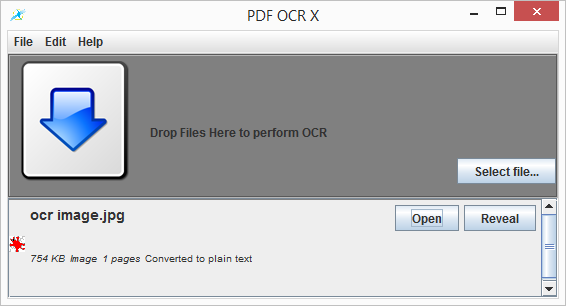
Pak stačí jen přetáhnout soubor obrázku do okna. Po načtení obrázku spusťte OCR transkripční software. Může to chvíli trvat.
Bohužel se ukázalo naprosto nedostatečné pro zpracování vašeho textu. Vypadá to, jak vypadá po extrahování textu z dokumentu:
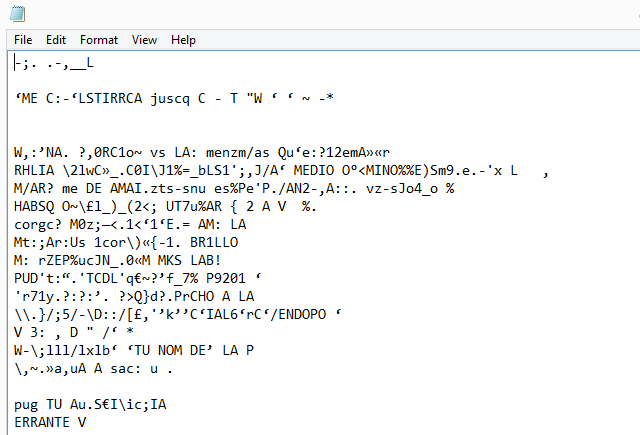
Protože se zdá, že již používáte sadu Microsoft Office, nejlepší možností je pravděpodobně také společnost Microsoft. Hádám, že vlastníte kopii sady Microsoft Office, která obsahuje OneNote. To je vybaveno poměrně pokročilým OCR technologií.
Také na obou iOS a Android, je tu také zcela zdarma Objektiv Microsoft Office, který dokáže převést JPEG (a další obrazové formáty) přímo do textu. Mobilní verze jsou tak úžasné, že můžete vyfotografovat obrázek, nahrát jej do cloudového systému společnosti Microsoft a poté spustit extrakci textu z aplikace OneNote na ploše.
Tento proces je poměrně jednoduchý. Nejprve vyfotografujte svůj text. Pokud jste se rozhodli používat aplikaci OneNote, musíte soubor pouze uložit do účtu OneDrive. V opačném případě přeneste obrázek do počítače a přetáhněte na OneNote.
Poté klikněte pravým tlačítkem myši na obrázek a vyberte možnost kopírovatText z obrázku z kontextové nabídky.
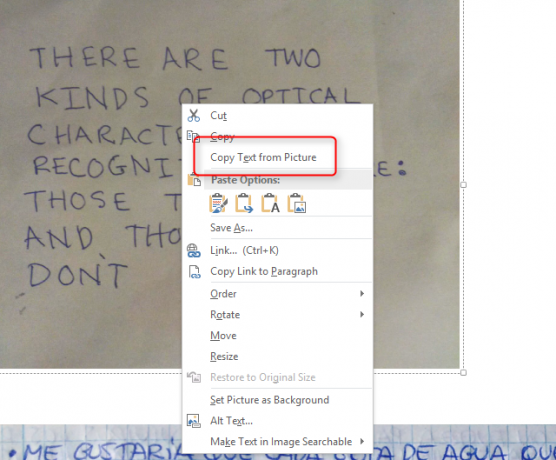
Poté klepněte pravým tlačítkem na prázdnou část aplikace OneNote (nebo v aplikaci pro čtení textu) a vložte text do. Výsledný text z dokumentu vypadá takto:
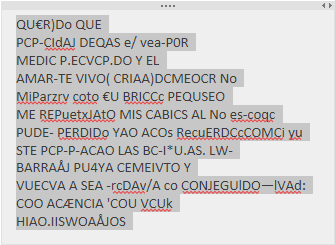
Výsledky OneNote bohužel nedělají kdekoli v blízkosti dobré práce, produkující naprostý nesmysl. To by mohlo být způsobeno kombinací faktorů, jako je zkreslený obrázek nebo zápis, který se neprovádí v přímé linii, nebo jednoduše proto, že software není dost dobrý.
V současné době se nejlepší řešení pro OCR v ručně psaných dokumentech týká strojového učení: konkrétně hluboké učení. Hluboké učení je sofistikovaná metoda tréninku počítače k plnění úkolů, které dříve dosahoval pouze člověk, jako je rozpoznávání obličeje (Picasa rozpoznává obličeje Jak používat rozpoznávání obličeje ve webových albech Picasa Přečtěte si více , věř tomu nebo ne). Google nedávno koupil DeepMind, který se vyvíjí technologie hlubokého učení Skvělé výzkumné projekty, které by mohly změnit budoucnostBudou mega-korporace jako Google, Microsoft, IBM a Intel dále dávat budoucím generacím svět, který si dokážeme jen představit? Tyto vzrušující výzkumné projekty říkají, že je to slib, který budou dodržovat. Přečtěte si více . Tato klíčová akvizice měla velký účinek: Microsoft ztratí Google v OCR Microsoft vs Google - Kdo vede závod umělé inteligence?Vědci umělé inteligence dělají hmatatelný pokrok a lidé o AI opět vážně mluví. Dva titáni, kteří vedou závod v umělé inteligenci, jsou Google a Microsoft. Přečtěte si více . Google právě nabízí jednu z nejpokročilejších (a bezplatných) metod: Google Keep.
Google Keep (který jsme poprvé zkontrolovali v roce 2013 Jednoduché poznámky na cestách: Google Keep for Android RecenzovánoTam jsou některé úžasné aplikace pro psaní poznámek, ale tady je ta, která si zaslouží bližší pohled: Google Keep, notář, který má skvělou aplikaci pro Android i úhledný webapp. Přečtěte si více ) také nabízí jejich mobilní verzi aplikace pro Android. Stejně jako u OneNote můžete snímek vyfotografovat a přenést jej přímo do cloudu Google. Stačí přetáhnout obrázek do okna Google Keep. Poté klikněte na tlačítko nabídky (tři svislé tečky) a vyberte Chyťte text obrázku z kontextové nabídky.
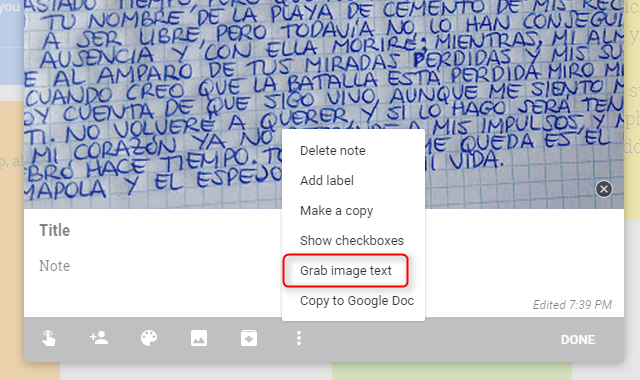
Jak vypadá po rozbalení textu:

Google Keep Wins
Jak vidíte, v soutěži dominuje Google Keep. Výsledky mohou být ještě vylepšeny použitím nástroj pro úpravu obrázků 10 bezplatných nástrojů pro úpravy fotografií, které vám pomohou vytěžit maximumCo se stalo se všemi snímky, které jste pořídili v minulosti? Pokud máte plány a nápady, zde je několik skvělých Windows a několik nástrojů pro různé platformy, které je zpracovávají. Přečtěte si více pro zvýšení kontrastu a narovnání obrazu.
Doufejme, že tyto možnosti pomohou. Pokud potřebujete více možností OCR, podívejte se na 5 nejlepších nástrojů OCR 5 nejlepších OCR nástrojů pro extrahování textu z obrázkůKdyž máte hromádku papíru, jak lze veškerý tištěný text převést na něco, co digitální program dokáže rozpoznat a indexovat? Udržujte dobrý software OCR v blízkosti. Přečtěte si více , Pro více informací.
Kannon je technický novinář (BA) se zaměřením na mezinárodní záležitosti (MA) s důrazem na ekonomický rozvoj a mezinárodní obchod. Jeho vášní jsou gadgety pocházející z Číny, informační technologie (jako RSS) a tipy a triky produktivity.


